ビデオクリップのプレビューイメージを設定するには
メディアの挿入と編集
最終更新日時:2025/08/23 21:46:15
ビデオを選択し、[ビデオ形式]タブを開いて、[調整]グループの[ポスターフレーム]一覧から[ファイルから画像を挿入]を選択し、ポスターフレームにしたい画像を選択します。再生中、ポスターフレームにしたいフレームで停止させて、そのフレームに設定することも可能です。
現在のフレームをポスターフレームに設定
- ビデオを再生して、ポスターフレームにしたいフレームで停止します。
- メディアクリップを選択し、[ビデオ形式]タブを開きます。
- [調整]グループの[ポスターフレーム]をクリックします。
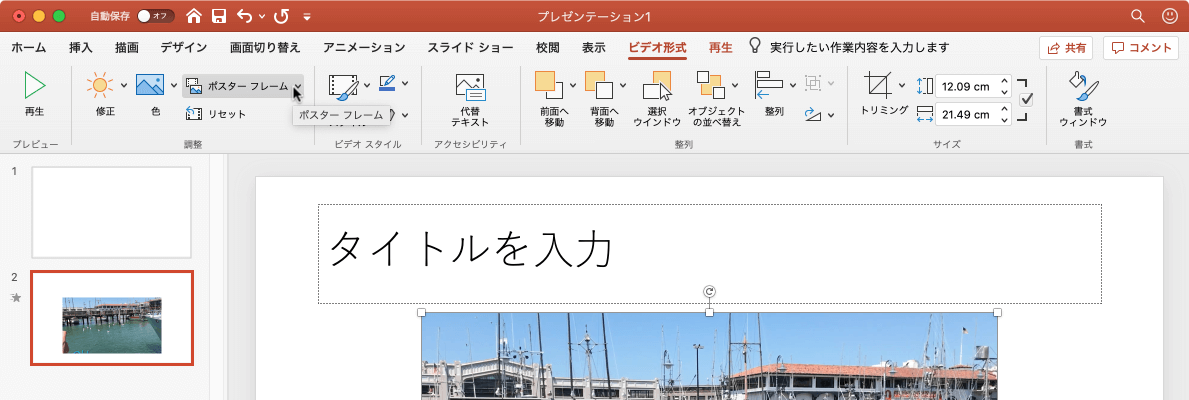
- [現在のフレーム]を選択します。
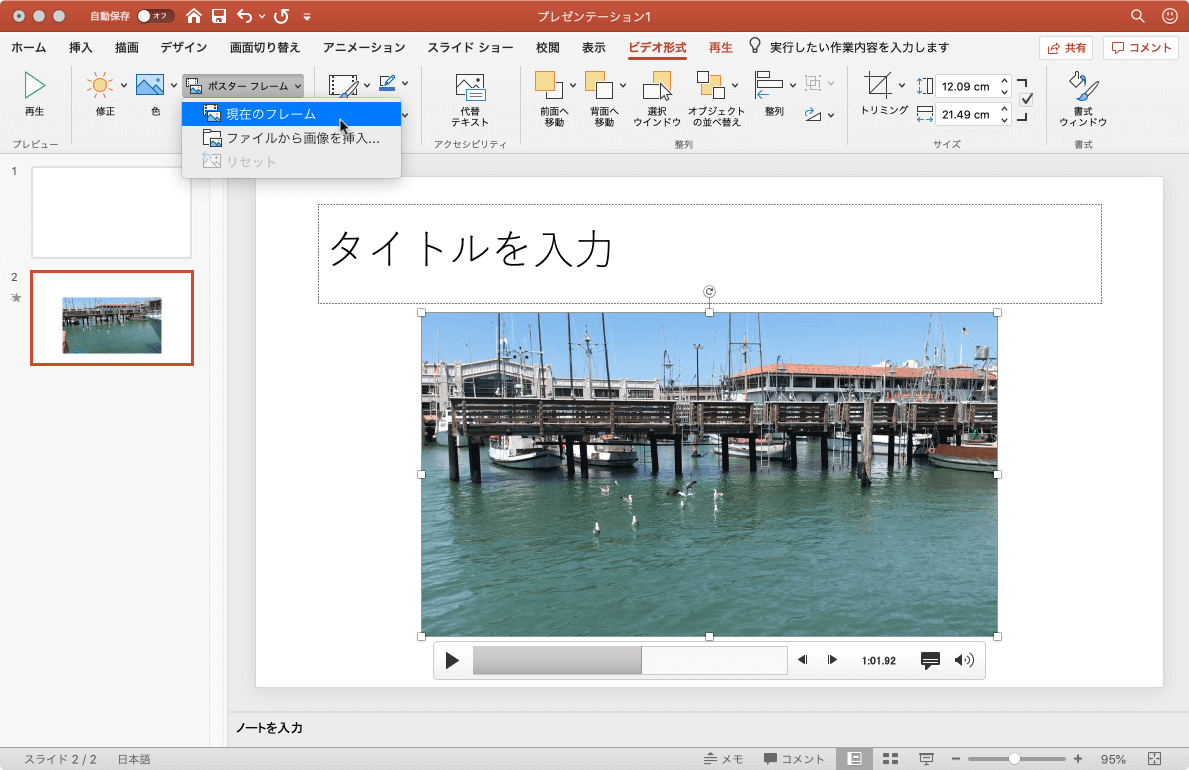
- ビデオクリップのプレビューイメージが設定されました。
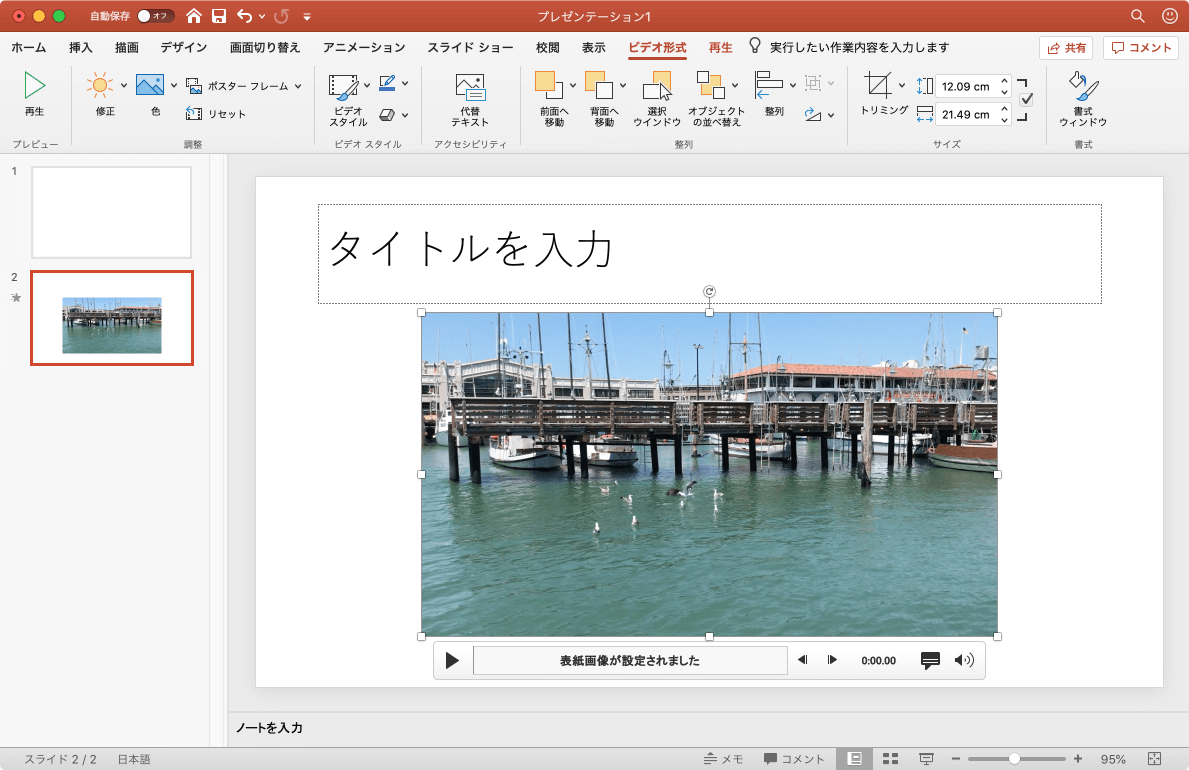
画像ファイルからポスターフレームを設定
- メディアクリップを選択し、[ビデオ形式]タブを開きます。
-
[調整]グループの[ポスターフレーム]をクリックし、[ファイルから画像を挿入]を選択します。
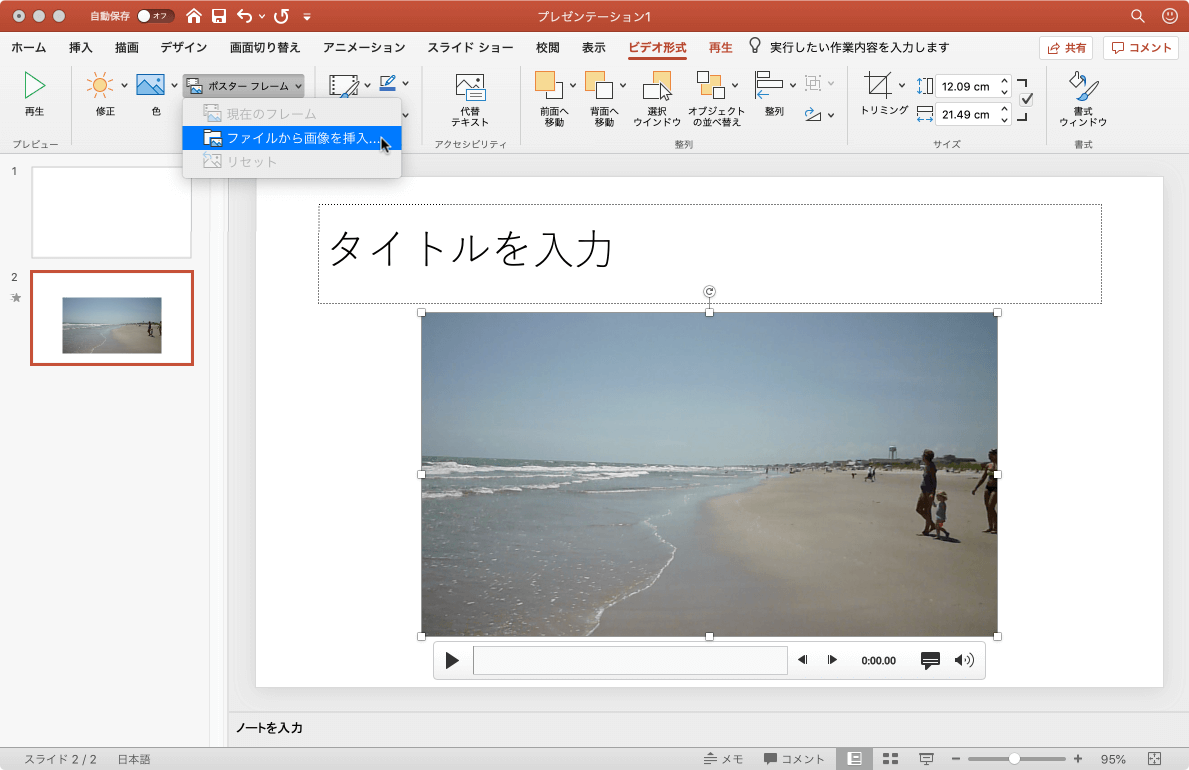
- プレビューイメージ画像ファイルを選択して[挿入]ボタンをクリックします。
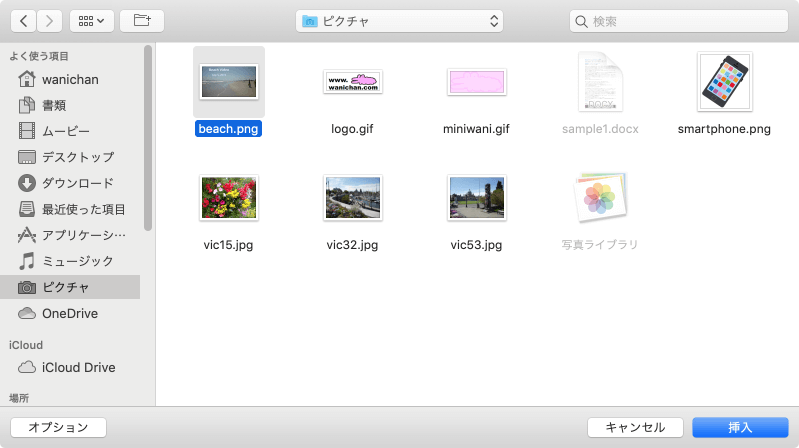
- ビデオクリップのプレビューイメージが設定されました。
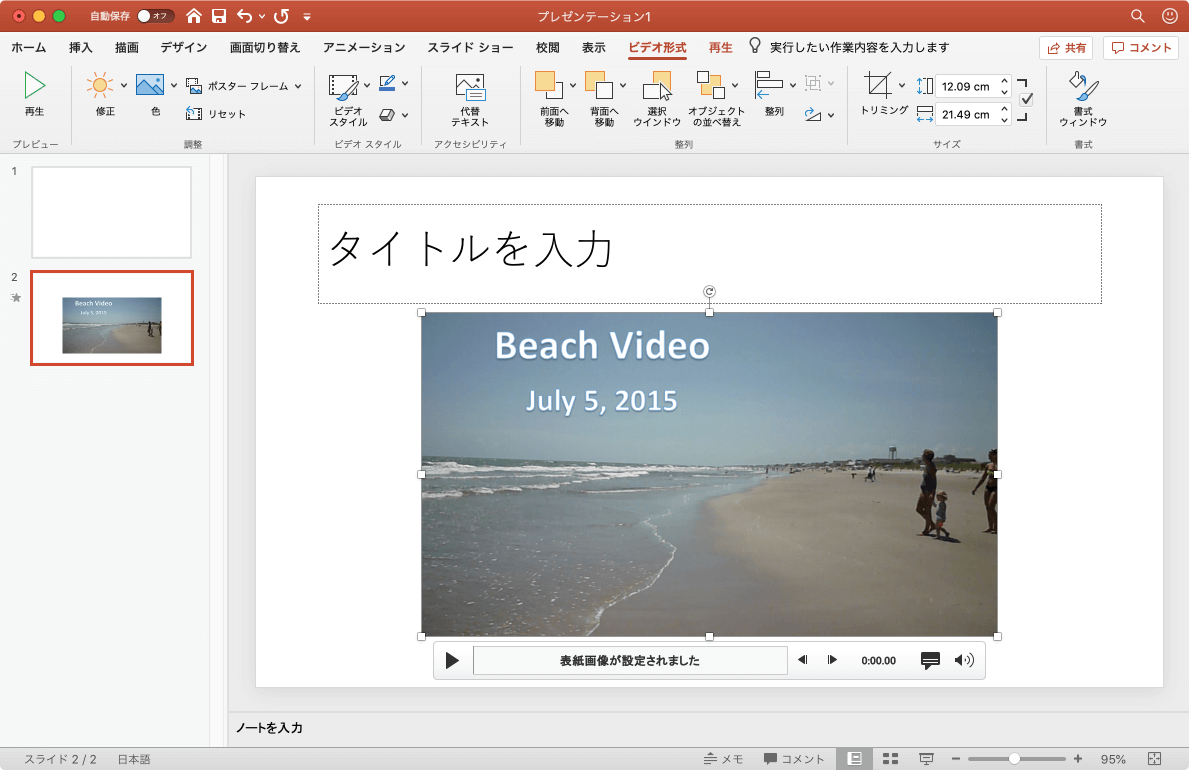
ポスターフレームのリセット
[ビデオ形式]タブの[調整]グループの[ポスターフレーム]一覧から[リセット]を選択するとOKです。
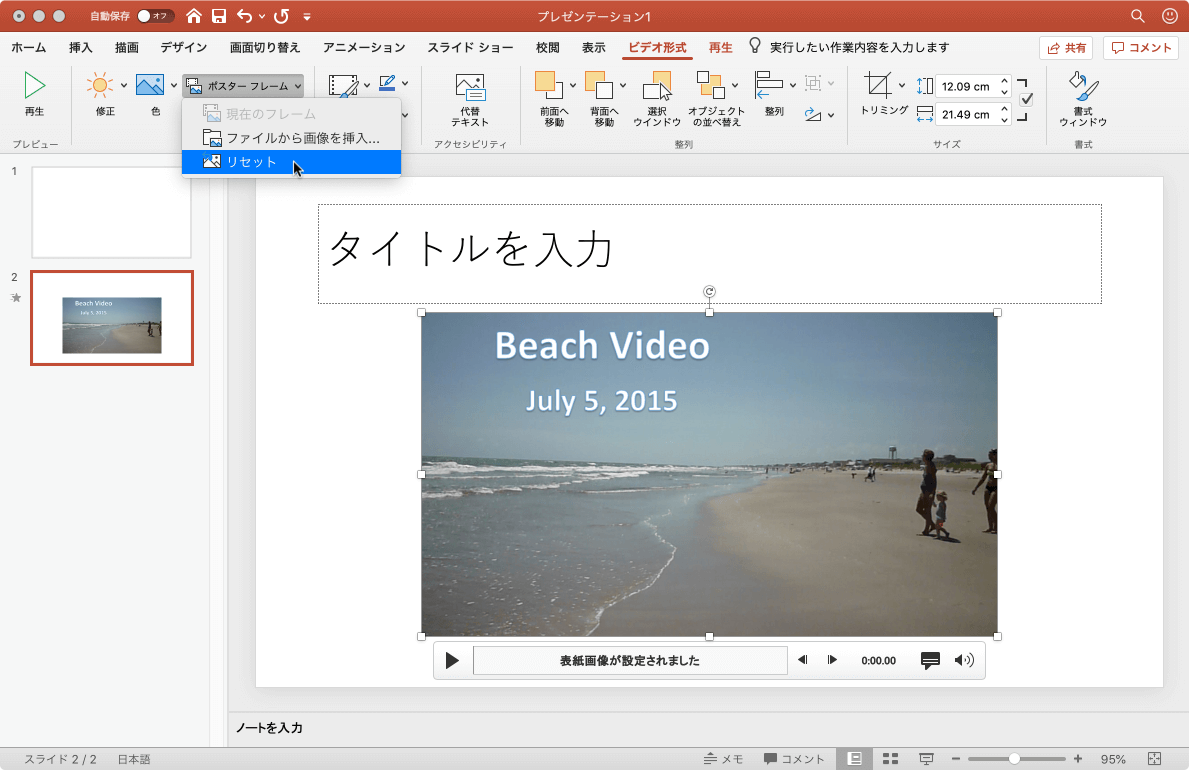
※執筆環境:Microsoft PowerPoint for Mac バージョン 16.34
INDEX

